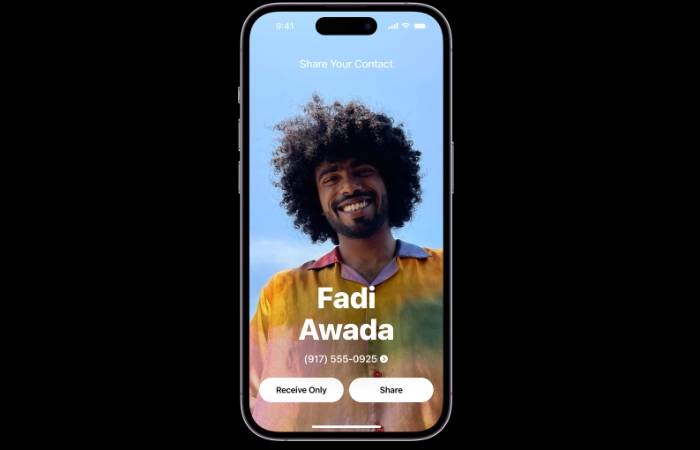
随着新款苹果iPhone 15系列手机的推出和最新的iOS 17移动操作系统的推出,为苹果设备带来了丰富的新功能,调整和增强功能。用户可能想知道如何在iPhone和iOS 17上使用新的NameDrop功能。本指南将简要概述如何使用iOS 17上提供的新NameDrop系统快速有效地共享您的联系信息。
NameDrop是一项功能,允许iPhone用户快速与他人共享他们的联系信息。它是社交活动、商务会议或社交聚会的便捷工具,您需要与新朋友交换联系方式。但是,请务必注意,NameDrop 仅适用于发送新的联系人信息,而不适用于更新现有联系人。
如何在iPhone iOS 17上使用NameDrop
要使用NameDrop,您需要遵循几个简单的步骤。首先,将iPhone的顶部靠近其他人的iPhone顶部。两个设备的顶部都会发出光芒,表示正在建立连接。继续将设备彼此靠近,NameDrop 将出现在两个屏幕上。
激活NameDrop后,您和收件人可以从两个选项中进行选择。第一个选项是“仅接收”,它允许您接收其他iPhone的联系人卡片。第二个选项是“共享”,它使您可以接收其他iPhone的联系人卡片并共享自己的联系人卡片。如果您想取消该过程,只需在NameDrop完成之前将两个设备彼此移开即可。
名称删除快速入门指南:
- 首先,将 iPhone 的顶部靠近其他人的 iPhone 顶部以共享您的联系人。两个设备的顶部将开始出现光芒,表示正在建立连接。继续按住,NameDrop 将出现在两个屏幕上。
- 然后,您和收件人可以选择以下内容:仅接收:接收其他 iPhone 的联系人卡片。共享:接收其他iPhone的联系人卡片,并共享您自己的联系人卡片。
要取消,请在 NameDrop 完成之前将两台设备彼此移开。
除了NameDrop之外,iPhone还提供了另一种通过联系人应用程序共享联系信息的方法。当您想要使用“信息”、“邮件”或其他选项将您或其他人的联系信息共享给其他人时,此方法特别有用。
要使用此功能,请打开“通讯录”应用,然后选择要共享的联系人。点击“共享联系人”,选择要包含的字段,然后点击“完成”。最后,选择一种共享联系人的方法,然后点击“发送”。
iPhone iOS 17 上的 NameDrop 提供了一种快速有效的方式与他人共享联系信息。无论您是参加社交活动还是在社交场合结识新朋友,此功能都可以节省您的时间和精力。但是,请记住,NameDrop 仅用于发送新的联系人信息,而不用于更新现有联系人。要共享现有联系人,请使用 iPhone 上的“联系人”应用。通过了解和利用这些功能,您可以充分利用 iPhone 与他人连接和联网的功能。
使用 iPhone 上的“通讯录”共享您的联系方式
您可以使用“通讯录”App 通过“信息”、“邮件”或其他选项将您或他人的联系信息共享给其他人。
- 首先在iPhone上打开“联系人”应用
- 选择您要共享的联系人
- 轻点“共享联系人”,选择要包含的栏,然后轻点“完成”。
- 选择共享联系人的方法,然后点击发送。
 Win 11系统之家
Win 11系统之家
